
[4 Cara Teratas] Bagaimana Menyinkronkan Catatan dari Mac ke iPhone dengan Mudah?

"iCloud menyimpan catatan saya tetapi tidak mengizinkan saya mentransfernya ke iPhone, jadi catatan tersebut hanya disimpan di hard drive saya. Mac book Pro saya juga menyimpan catatan tersebut, di aplikasi Notes di Mac . Namun bagaimana cara mentransfer catatan dari Mac ke iPhone?"
- Dari Komunitas Dukungan Apple
Mencatat adalah hal yang dilakukan sebagian besar dari kita setiap hari, baik untuk sekolah, bekerja, atau sekadar mencatat pikiran. Jika Anda menggunakan Mac Book dan iPhone, akan sangat membantu jika mengetahui cara menyinkronkan catatan dari Mac ke iPhone. Dalam panduan ini, kami akan menunjukkan cara memastikan catatan Anda muncul secara otomatis di iPhone setelah Anda menulisnya di Mac Book. Ini adalah cara sederhana untuk tetap teratur dan tidak pernah kehilangan ide.
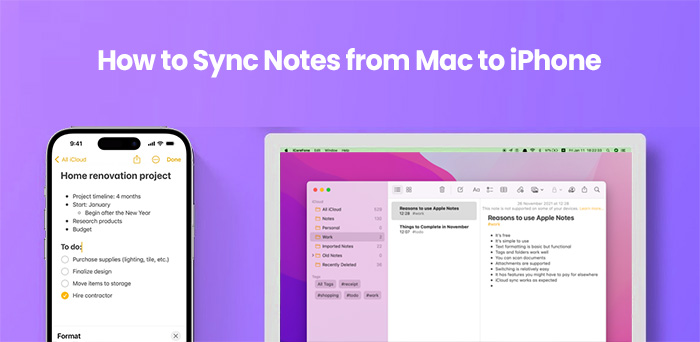
Salah satu cara termudah bagi pengguna Apple untuk menyinkronkan catatan dari Mac ke iPhone adalah dengan menggunakan iCloud. Jika Anda tidak yakin bagaimana melakukannya, ikuti saja langkah-langkah berikut:
Langkah 1: Di Mac Anda, buka "System Preferences" dan klik "iCloud".
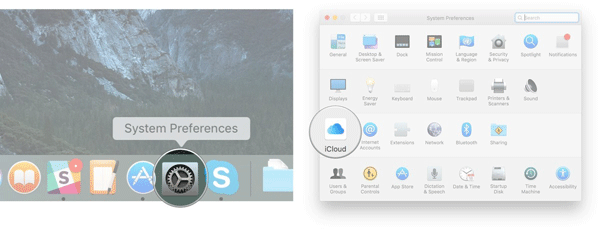
Langkah 2: Masuk dengan email dan kata sandi iCloud Anda jika Anda belum masuk.
Langkah 3: Dalam daftar aplikasi, pastikan kotak di sebelah Catatan dicentang. Kemudian tunggu beberapa saat hingga catatan Anda disinkronkan.
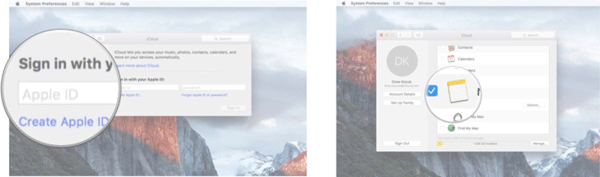
Setelah sinkronisasi selesai, semua catatan dari Mac Anda akan muncul di iPhone Anda dan perangkat Apple lainnya yang menggunakan akun iCloud yang sama. Anda akan dapat membuka dan melihatnya langsung dari iPhone Anda.
iCloud memungkinkan Anda mentransfer catatan dari Mac ke iPhone, namun Anda harus tahu bahwa itu hanya mendukung transfer seluruh catatan. Selain itu, Anda perlu memastikan bahwa Anda berada di lingkungan di mana Wifi tersedia dan stabil. Jika Anda hanya ingin menyinkronkan catatan tertentu dari komputer Mac ke iPhone, Anda sebenarnya dapat mengandalkan Coolmuster iOS Assistant , yang memungkinkan Anda menyinkronkan catatan secara selektif atau seluruhnya dari Mac ke iPhone, serta perangkat lain seperti kontak, pesan, foto, video, dan banyak lagi.
Fitur Utama Asisten iOS Coolmuster :
Untuk menggunakan perangkat lunak ini untuk menyinkronkan catatan dari Mac ke iPhone, klik sederhana saja sudah cukup:
01 Buka perangkat lunak yang diinstal di komputer dan tautkan iPhone ke komputer Mac . Perangkat lunak ini akan mendeteksi perangkat Anda dan menampilkan semua folder file di antarmuka utama.

02 Pergi ke sidebar kiri, pilih tab Catatan dan perangkat lunak akan memindai iPhone Anda untuk menemukan semua catatan di iPhone Anda.
03 Untuk mentransfer catatan dari Mac ke iPhone, Anda dapat mengklik opsi "Impor" dari menu atas, navigasikan ke catatan di komputer Mac dan terakhir mentransfernya dari Mac ke iPhone Anda.

Panduan Video:
Catatan tiba-tiba terhapus dari iPhone? Posting ini menggali alasannya dan menawarkan tujuh solusi untuk masalah hilangnya catatan iPhone.
Catatan iPhone Hilang? Cara Mendapatkan Kembali Catatan di iPhoneAnda dapat menggunakan AirDrop untuk mengirim catatan dengan cepat dari Mac ke iPhone Anda. Ini mudah dilakukan, namun perlu diingat bahwa metode ini hanya memungkinkan Anda mengirim satu catatan dalam satu waktu. Jika Anda ingin memindahkan semua catatan Anda sekaligus, lebih baik gunakan iCloud, seperti yang dijelaskan sebelumnya.
Untuk mengirim catatan dengan AirDrop, pastikan Mac dan iPhone Anda berada di jaringan Wi-Fi yang sama dan Bluetooth diaktifkan untuk keduanya.
Langkah 1: Di Mac Anda, buka app Catatan dan pilih catatan yang ingin Anda kirim. Klik tombol Bagikan di bagian atas, lalu pilih AirDrop.
Langkah 2: Mac Anda akan mencari perangkat Apple terdekat. Saat iPhone Anda muncul, klik namanya. Anda akan mendapatkan pesan di iPhone yang mengatakan bahwa Mac Anda ingin berbagi catatan. Cukup ketuk "Terima" dan catatan itu akan disimpan ke aplikasi Catatan Anda.

Anda dapat mengulangi langkah-langkah ini untuk mengirim lebih banyak catatan satu per satu.
Anda juga dapat menggunakan cara lain dan mencatat AirDrop dari iPhone ke Mac Anda .
Anda juga dapat mentransfer dan melihat catatan Mac di iPhone dengan menghubungkan catatan Anda ke layanan online seperti Gmail atau Microsoft Exchange.
Langkah 1: Buka aplikasi Notes dari komputer Mac Anda.
Langkah 2: Klik Catatan di bilah menu di bagian atas layar.
Langkah 3: Sekarang, pilih opsi Akun dari menu tarik-turun.
Langkah 4: Anda kemudian dapat memilih Microsoft Exchange, Google atau Facebook, Yahoo yang ingin Anda sinkronkan catatannya.
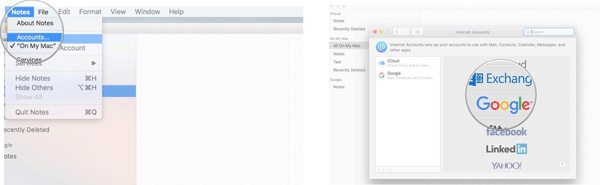
Langkah 5: Masukkan nama pengguna dan kata sandi Anda untuk akun tersebut bila diperlukan.
Langkah 6: Pilih Catatan dari daftar aplikasi untuk melanjutkan.
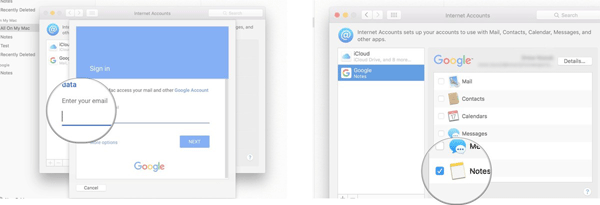
Langkah 7: Setelah itu, tunggu dengan sabar hingga prosesnya selesai dalam beberapa saat.
Dalam artikel ini, kami membagikan empat cara sederhana untuk menyinkronkan catatan dari Mac ke iPhone Anda, baik Anda ingin memindahkan semuanya atau hanya catatan tertentu. Anda dapat memilih metode yang paling sesuai dengan kebutuhan Anda.
Jika Anda mencari alat untuk mentransfer data antara iPhone dan komputer, Coolmuster iOS Assistant adalah pilihan yang bagus untuk memulai. Itu dibuat khusus untuk mengelola dan memindahkan data iOS , dan memungkinkan Anda mentransfer apa yang Anda inginkan. Cobalah dan lihat betapa mudahnya cara kerjanya.
Artikel Terkait:
Cara Mentransfer Catatan dari iPhone ke Android dengan 4 Cara Mudah
Cara Mentransfer Catatan dari iPhone ke iPhone dalam 5 Cara Mudah
Cara Mengembalikan Catatan di iPhone dari iCloud Tanpa Usaha
4 Cara Memulihkan Catatan yang Dihapus Secara Permanen di iPhone





